3 måder: Gendan slettede fotos fra iPhone
Har du ved et uheld slettet dit yndlingsbillede fra iPhone? Hvis ja, så vil du være glad for at vide, at nu kan du gendanne de slettede billeder fra din iPhone hurtigt og nemt! Der er en række måder, hvorpå du nemt kan gendanne dine tabte billeder fra iPhone. I denne artikel vil vi se 3 supernemme måder, hvorpå du hurtigt kan gendanne slettede billeder fra iPhone:
Løsning 1: Gendan iPhone-fotos fra iTunes-sikkerhedskopi
Tab af data er et af de største problemer, som folk står over for i dag, og derfor anbefales det stærkt altid at vedligeholde en sikkerhedskopifil. Hvis du har en iTunes-sikkerhedskopifil, kan du nemt bruge denne metode til at gendanne de slettede billeder fra din iPhone.
Forudsætninger for at bruge denne måde:
Det vigtigste, du har brug for til denne løsning, er en iTunes-sikkerhedskopifil. Du kan kun følge dette trin, hvis du allerede har oprettet en iTunes-sikkerhedskopifil på forhånd.
Trin til at gendanne billeder fra iTunes backup-fil:
Trin 1: Tilslut din iPhone til computeren
For at forbinde din iPhone til computeren, kan du vælge at bruge kabler eller få den tilsluttet trådløst.
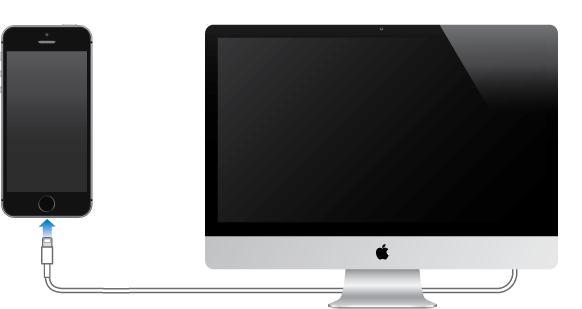
Trin 2: Start iTunes på computeren
Når du har tilsluttet din iPhone til computeren, er næste trin at starte iTunes. Dobbeltklik for at køre det, og din iPhone vil automatisk blive registreret af iTunes.
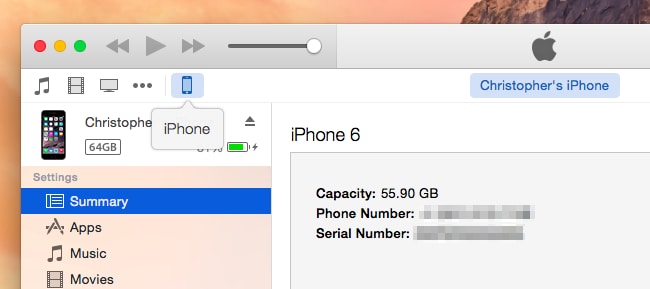
Trin 3: Gendan fra backup
Når din iPhone er forbundet til computeren, er næste trin at begynde at gendanne dine billedfiler fra sikkerhedskopien. Højreklik på ‘Enhed’ og vælg derefter ‘gendan fra backup’ mulighed.

Alternativt kan du også vælge fanen ‘Oversigt’ fra sektionen ‘Enheder’ og derefter vælge muligheden ‘Gendan backup’ .
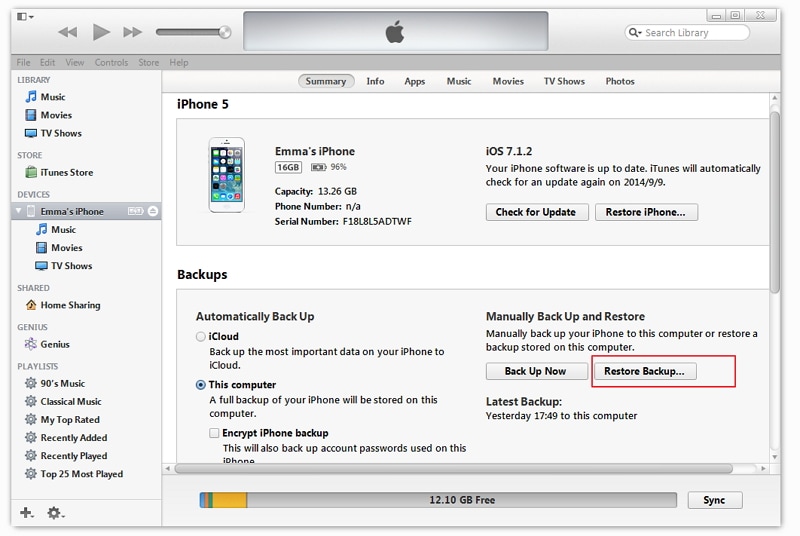
Trin 4: Vælg den ønskede backup-fil
Når du klikker på knappen ‘Gendan backup’, skal du vælge en passende iTunes-sikkerhedskopifil og fortsætte videre. Klik på knappen ‘Gendan’ for automatisk at starte sikkerhedskopieringsprocessen.

Ulemper:
Løsning 2: Gendan iPhone-fotos fra iCloud-sikkerhedskopi
iCloud er endnu en måde at gendanne dine slettede billeder tilbage til din iPhone. Du kan automatisk oprette iCloud-sikkerhedskopier hurtigt, og det kan være din redningsmand i tilfælde af datatab.
Forudsætninger for at bruge denne måde:
Trin til at gendanne fotos fra iCloud backup fil:
Følg venligst nedenstående trin, hvis du vil gendanne dine fotos fra iCloud backup-fil:
Trin 1: Opdater din iOS-enhed
For at gendanne sikkerhedskopien fra iCloud skal du opdatere din iPhone til den nyeste version af operativsystemet. Gå til indstillinger -> generelt -> softwareopdatering. Du kan springe dette trin over, hvis din enhed allerede kører ved den seneste opdatering.
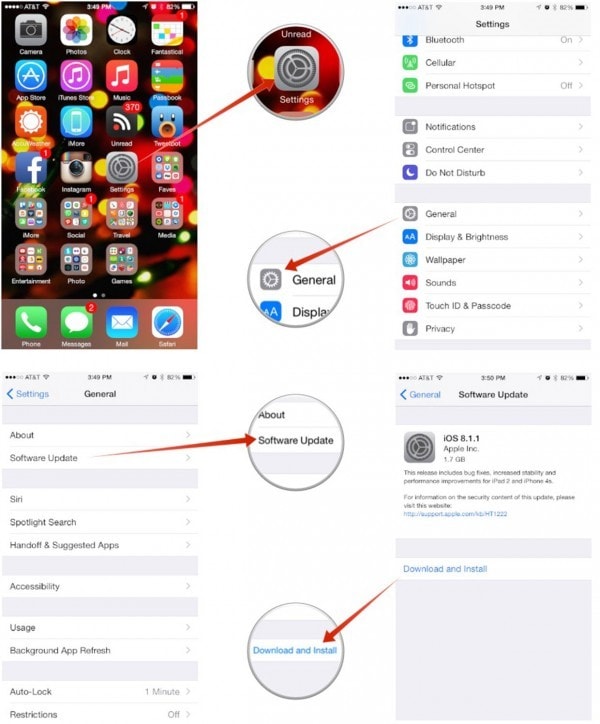
Trin 2: Nulstil alle indstillinger
Gå til indstillinger -> generelt -> nulstil og klik derefter på ‘slet alt indhold og indstillinger’ for at nulstille din enhed.
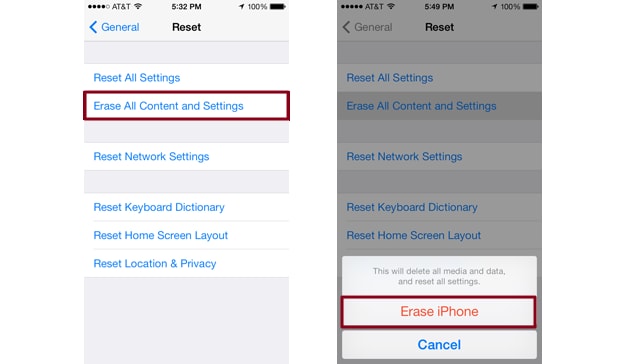
Trin 3: Sikkerhedskopi fra iCloud
Gå til opsætningshjælp og klik på ‘Konfigurer din enhed’ . Vælg derefter ‘gendan fra en sikkerhedskopi’ og log ind på din iCloud-konto.
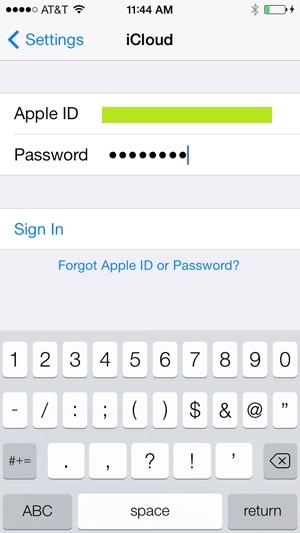
Trin 4: Vælg din backup og gendan
Når du er logget ind på din iCloud-konto, kan du nu vælge din egen backup-fil fra listen over tilgængelige backup-filer.

Ulemper:
Løsning 3: Gendan iPhone-fotos uden sikkerhedskopiering
Folk med en sikkerhedskopifil er sikret hurtigt at få deres filer tilbage, men hvad nu hvis du ikke har oprettet en sikkerhedskopi af din iPhone og mistet dine billeder? Hvis du tror, at du ikke vil være i stand til at gendanne dine billeder tilbage, så kan du stadig til din forbløffelse! Nu kan du gendanne dine iPhone-fotos uden backup-fil ved hjælp af DrFoneTool – Data Recovery (iOS)! Kend begrænsningen med DrFoneTool, før du starter. Hvis du vil gendanne andre mediefiler som musik, video osv. fra iphone 5 og nyere iphone-version, vil gendannelseshastigheden være højere, efter du har sikkerhedskopieret til iTunes.
DrFoneTool – Data Recovery (iOS) giver brugerne mulighed for at hente deres data hurtigt, selv uden en backup-fil. De vigtigste funktioner i softwaren inkluderer:

DrFoneTool – Data Recovery (iOS)
3 måder at gendanne data fra iPhone X/8 (Plus)/7 (Plus)/SE/6S Plus/6S/6 Plus/6/5S/5C/5/4S/4/3GS!
- Gendan kontakter direkte fra iPhone, iTunes backup og iCloud backup.
- Hent kontakter, herunder numre, navne, e-mails, jobtitler, virksomheder osv.
-
Understøtter iPhone X/8 (Plus)/ iPhone 7(Plus)/ iPhone6s(Plus), iPhone SE og den nyeste iOS 11 fuldt ud!

- Gendan data tabt på grund af sletning, tab af enhed, jailbreak, iOS 11-opgradering osv.
- Se selektivt forhåndsvisning og gendan alle data, du ønsker.
Hvis du vil gendanne dine slettede fotos ved hjælp af DrFoneTool – Data Recovery (iOS), skal du følge nedenstående trin:
Trin 1: Start softwaren og tilslut din iPhone til computeren
Det allerførste trin er at starte DrFoneTool, vælge ‘Gendan’-funktionen og derefter tilslutte din iPhone til computeren ved hjælp af USB-datakabel.

Trin 2: Scan din enhed
Data gendannes ved at scanne din enhed grundigt. For at begynde at scanne din enhed skal du klikke på knappen ‘Start scanning’ og finde dit slettede billede.

Trin 3: Eksempel og gendan
DrFoneTool giver sine brugere den unikke mulighed for at forhåndsvise dine data, før de hentes. Så du kan forhåndsvise billedet og gendanne det.

Bortset fra scanning og gendannelse af data fra iOS-enhed, giver DrFoneTool sine brugere en række andre faciliteter, som omfatter:
Video om gendannelse af iPhone-fotos uden sikkerhedskopiering
Seneste Artikler

